无线路由器上wan是什么意思 WAN和LAN接口连接(3)
无线路由器上wan是什么意思
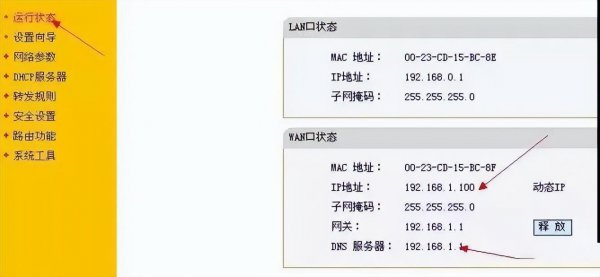
如果你看到B路由器获得了IP地址,那你以上的设置大功告成。
现在你就可以把电脑的网线插到B路由器的LAN口上网了,如果是无线的你可以打开你的电脑接收无线信号了
如果以上没有成功请返回上步按以下方法设置。
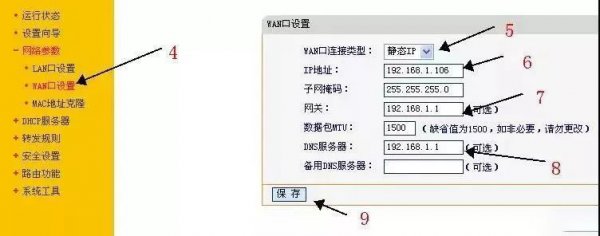
进入WAN口在连接类型处,选择静态IP地址。在6处写上IP地址,当然这个IP地址是没有被使用的。
在7处写上如图的网关、DNS服务器保存退出成功。
特别需要强调的是:
连接A路由的电脑就必须遵循A路由的LAN设置规则:
电脑的TCP/IP属性设置为IP:192.168.1.X(注意不能和B路由的WAN口IP设置一样) 子网掩码:255.255.255.0 网关:192.168.1.1 DNS:192.168.1.1(或者选用网络运营商提供的DNS比如202.102.152.3或8.8.8.8等)
连接B路由的电脑就遵循B路由的LAN设置规则:
电脑的TCP/IP属性设置为IP:192.168.0.X(X取自然数范围2—254,只要不和B路由的LAN口一样就行了) 子网掩码:255.255.255.0 网关:192.168.0.1 DNS:192.168.0.1(不填也行,可以打开B路由的DHCP服务功能,自动获取IP地址)
简单来说,这种连接方式,就是A路由分配一个固定IP给B路由的WAN口,再由B路由分配给属下的LAN口,达成二次路由的目的。
因为你的两个路由器是同一牌子的,所以要改动B路由的LAN口设置,才能避免IP冲突,正常使用。
02LAN口连接
这个因为不经过B路由的WAN口,所以相对就简单多了。
还是同上,先不要连接A路由,任意一台电脑连接上B路由的LAN口,输入路由默认IP:192.168.1.1(出厂默认)进入B路由设置,关闭DHCP服务。
然后,打开网络参数的LAN口设置,更改LAN口IP地址,比如改为 192.168.1.123 只要和别的已经使用的IP地址不冲突就可以了。
设置完成,保存重启即可,这时候进入B路由的IP就变为192.168.1.123了。
接着A路由的LAN口连接到B路由的LAN口,B路由就相当于A路由的扩展端口,起到了交换机的作用,电脑连接到B路由的LAN口就OK了。
若需要设置各电脑的TCP/IP属性,就按照A路由的规则设置即可,其实就是连接在A路由IP段下。
以上分享的WAN和LAN接口连接及其无线路由器上wan是什么意思的相关内容,供网友参考,希望能解决您的问题。




